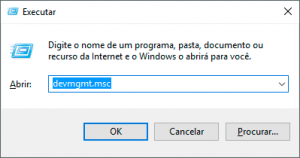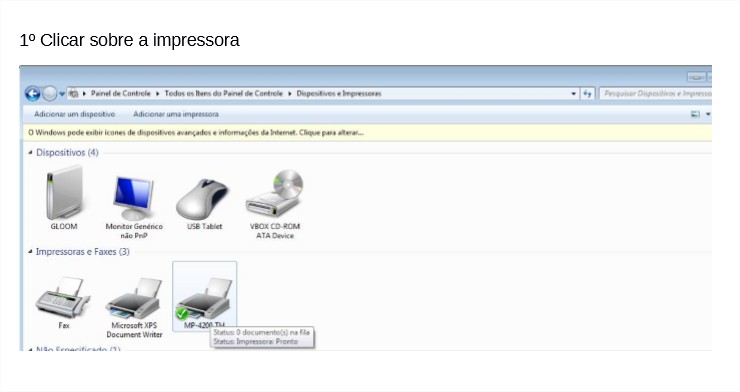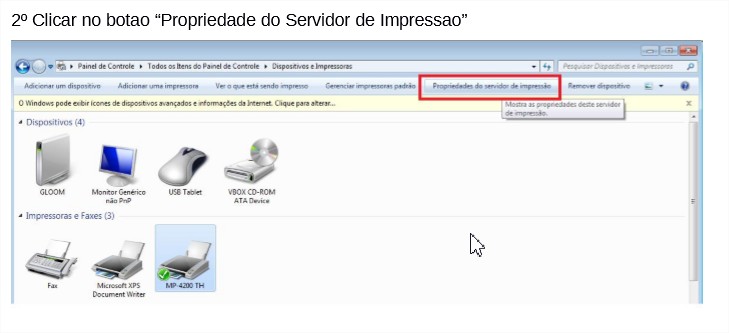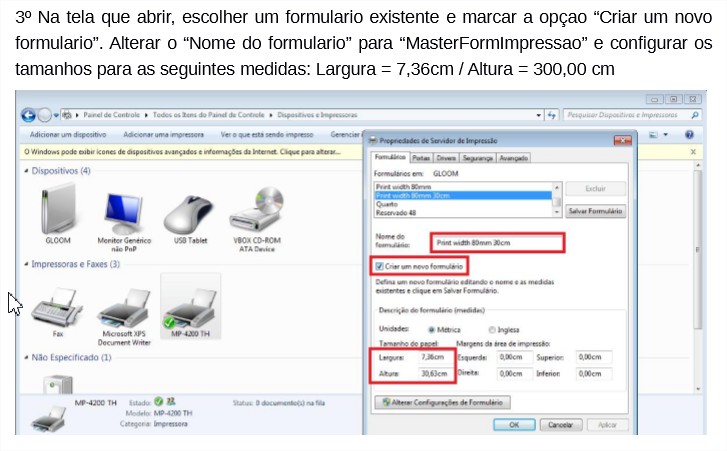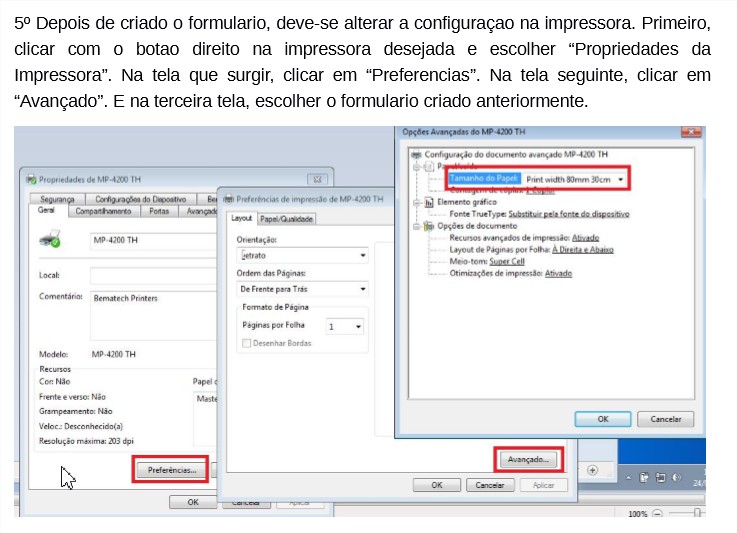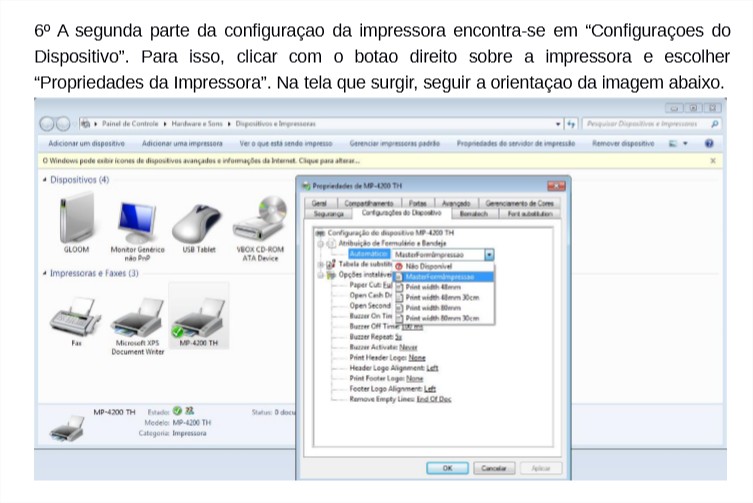Categoria: SAT
Configurar Margens para SAT em impressora Tanca TP509
Fala pessoal… mas uma dica importante para quem trabalha com aplicações comerciais.. recentemente um de meus clientes adquiriu uma impressora Tanca TP509 e esse modelo de impressora usa uma bobina similar (ou talvez igual) as bobinas de maquinas de cartão de crédito e débito… o problema é que a impressão do SAT cortava um pedaço das palavras e depois de algumas tentativas e pesquisas finalmente descobrimos que a configuração correta das margens para esse modelo de impressora seria o seguinte:
Direita: 33
Esquerda: 5
Fundo: 5
Topo: 5
Após realizar essas configurações a impressão ocorreu perfeitamente!
espero que essa informação seja útil para mais alguém! abs
Bematech (RB-1000 FI) – Erro na abertura da porta de comunicacao
Para corrigir a Erro na abertura da porta de comunicação com o SAT da Bematech, veja os passos a seguir:
Este problema ocorre quando você instala o driver do equipamento corretamente e mesmo assim não consegue estabelecer comunicação!
1 – É necessário saber em qual Porta USB está conectado o Equipamento SAT. Abra o Gerenciador de Dispositivos do Windows. Para isso, abra o Executar do Windows com o comando no teclado ” ![]() + R “, digite o comando: devmgmt.msc e clique em OK.
+ R “, digite o comando: devmgmt.msc e clique em OK.
2 – Ao abrir, vá em Portas (COM e LPT) e procure pelo dispositivo com nome similar ao em destaque na imagem abaixo. A porta de conexão está entre parênteses. No exemplo a Porta de conexão é a COM4.
3- Vocè pode criar um arquivo XML ou fazer o download do modelo que eu já criei clicando aqui
<?xml version="1.0" encoding="UTF-8" ?><bematech> <Sistema> <LocalizarPorta>1</LocalizarPorta> <!-- Porta de Comunicação com o SAT --> <Porta>COM4</Porta> <Path>C:\</Path> <NivelLog>0</NivelLog> <ValidarParametros>1</ValidarParametros> </Sistema> <Timeouts> <ativacao>1800000</ativacao> <icp_brasil>600000</icp_brasil> <consultar_sat>10000</consultar_sat> <associar_assinatura>40000</associar_assinatura> <consultar_sessao>40000</consultar_sessao> <trocar_codigo_ativacao>40000</trocar_codigo_ativacao> <bloquear_sat>1200000</bloquear_sat> <desbloquear_sat>80000</desbloquear_sat> <extrair_logs>180000</extrair_logs> <atualizar_sat>3600000</atualizar_sat> <configurar_rede>120000</configurar_rede> <enviar_venda>60000</enviar_venda> <cancelar_venda>40000</cancelar_venda> <teste_fim_a_fim>40000</teste_fim_a_fim> <consultar_status>20000</consultar_status> </Timeouts></bematech>4- após fazer o download do arquivo ou cria-lo e salva-lo com o nome de bemasat.xml, você deve substituir a porta para a porta que foi reconhecida no driver e jogar este arquivo na pasta
- C:\Windows\System32 , se o Windows for 32 bits; ou na pasta
- C:\Windows\SysWOW64 , se o Windows for 64 bits
5- Pronto. Teste novamente a comunicação com o Equipamento SAT a partir do seu Aplicativo Comercial. Já deverá funcionar.
Senha do Código Fonte para o Emissor de SAT em Delphi
Fala galera, dando continuidade as video aulas e os projetos que venho disponibilizando, agora estou disponibilizando o código fonte do emissor gratuito de SAT, ele está 100% funcional e utilizei o DELPHI Xe7 e o componente ACBR para desenvolver este projeto, quem quiser pode baixar o instalador do programa e usar gratuitamente, para conseguir a senha do programa basta se inscrever no canal e deixar o email no comentário do video no youtube que está no link: https://www.youtube.com/watch?v=Xf1TjNqS0HM&t=25s
Para Baixar o Código fonte do projeto pode clicar aqui e Quem quiser a senha para descompactar o Código fonte do projeto basta fazer uma contribuição para o Projeto, qualquer doação acima de R$20,00 e após concluir a doação pode entrar em contato comigo através do Email ou do contato aqui do Blog… para fazer a doação basta clicar aqui ou no Link a seguir
Para Fazer o Download do Componente ACBR acesse: http://www.projetoacbr.com.br/forum/files/
Para Fazer o Download do Componente DevExpress acesse: https://www.devexpress.com/Products/VCL/
EMISSOR GRATUITO DE SAT
Você está obrigado a emitir o SAT na sua empresa e vai ter que adquirir um software emissor de SAT? para ajuda-lo eu desenvolvi um emissor gratuito de SAT, veja o Vídeo a seguir no Youtube e saiba como adquirir o emissor
Para Usar o Emissor Gratuito do SAT é Simples Basta se inscreva no canal, de o like neste video faça o download do Instalador compactado no link abaixo:
http://www.opiniaodetudo.com/emissorSAT.zip
Quando acabar de fazer o download e já tiver se inscrito no Canal poste o seu email nos comentários do Youtube que enviarei a senha de descompactação
Nos próximos videos estarei ensinando como configurar o SAT no aplicativo e utilizar o programa!
Não perca nenhum dos videos e faça bom proveito
Impressão do SAT ou NFCe cortando antes de terminar a impressão!
Pessoal, tive esse problema com a impressora MP 4200 da bematech, estou usando o componente ACBR para gerar as vendas SAT e em vendas pequenas tudo ocorre bem, quando haviam muitos itens ocorria o problema relatado, tentei mudar o método de impressão que atualmente é no Fortes para o ESCPOS do ACBR e continuei tendo o mesmo problema, consegui resolver o problema com esta configuração que deve ser feita diretamente no driver da impressora, seguindo os passos a seguir que encontrei no próprio Fórum do ACBR o problema foi resolvido, se você resolveu de outra forma, ou não conseguiu resolver dessa forma, por favor poste ai nos comentários, espero ter ajudado!
SAT – Desativação do SAT
Recentemente tive um problema com a instalação de um SAT, ativamos um SAT para o cnpj da filial errada e precisávamos desativa-lo para ativar na correta, entramos em contato com a Receita e eles reponderam com o procedimento a ser executado.. segue a resposta abaixo… além da resposta da Sefaz também entramos em contato com o fabricante do SAT, nesse caso a Elgin que enviaram um material explicando como deve-se proceder com o equipamento para a desvinculação com a empresa errada e posterior ativação com a correta.. faça o download do pdf clicando aqui
SAT Desativação do SAT
Procedimento para contribuinte solicitar a desativação do SAT, caso o contribuinte queira parar definitivamente de utilizálo. Esse procedimento também deve ser feito em caso de venda do SAT para outro contribuinte. ATENÇÃO: Conforme § 2º do Artigo 4º da Portaria CAT, uma vez desativado, o equipamento SAT não poderá ser reativado para utilização no mesmo estabelecimento.
Passo a passo
Local
Sistema de Gestão e Retaguarda do SAT – SGRSAT: http://www.fazenda.sp.gov.br/sat/sistema_retaguarda/contrib_contab_desenv.asp
Taxa Não há taxa.
Documentos
Para realizar o procedimento é necessário: Para Contribuintes credenciados no DEC: certificado digital da empresa (eCNPJ) , A1 ou A3. Para Contribuintes não credenciados no DEC: é necessário ter usuário e senha do Posto Fiscal Eletrônico (PFe). Para Contabilista: certificado digital (eCPF ou eCNPJ) , A1 ou A3. Para Procurador do Contribuinte ou do Contabilista: Certificado Digital (eCPF) , A1 ou A3. Possuir acesso à internet (Rede local com acesso à Internet);
Procedimentos
1) Acessar o Sistema de Gestão e Retaguarda do SAT. Para mais informações sobre o login, acesse os guias: a. Acesso como Contribuinte: http://www.fazenda.sp.gov.br/guia/sat/acesso.shtm b. Acesso como Procurador: http://www.fazenda.sp.gov.br/guia/sat/acesso_procurador.shtm c. Para Contabilista, selecionar Perfil “Contabilista” e acessar com certificado digital (eCPF ou eCNPJ). 2) Acessar a função através do Menu “Equipamento”, submenu “Ações”, opção “Solicitar Desativação de Equipamento SAT”. 3) ATENÇÃO: CONFORME § 2º DO ARTIGO 4º DA PORTARIA CAT 147 DE 2012, UMA VEZ DESATIVADO, O EQUIPAMENTO SAT NÃO PODERÁ SER REATIVADO PARA UTILIZAÇÃO NO MESMO ESTABELECIMENTO. 4) Para listar os equipamentos utilize os filtros “Fabricante”, “Modelo”, “Versão” e/ou “Número de Série” e clique em “Pesquisar”. a. É possível utilizar apenas o Número de Série para obter um equipamento específico, ou apenas o fabricante, para obter uma listagem com mais equipamentos. b. Se o equipamento não estiver listado, verifique se o CNPJ selecionado no login é o CNPJ para o qual o SAT foi ativado. Essa informação consta no topo da página do lado direito. Para trocar de CNPJ, clique em “Alternar CNPJ” ao lado da informação do CNPJ. 5) Para marcar o(s) SAT a ser(em) desativado(s), clique na caixa de seleção do lado esquerdo do número de série desejado (ex. 00000000000). É possível selecionar um ou mais equipamentos para desativação. Para selecionar todos os que estão na tela, clique na caixa no cabeçalho da tabela ao lado do texto “Número de Série” 6) Caso queira desmarcar um número, basta clicar novamente na caixa marcada, ele ficará em branco. 7) Os equipamentos para os quais será solicitada desativação ficarão marcados. Aos números de série
08/10/2015 Secretaria da Fazenda Governo do Estado de São Paulo
http://www.fazenda.sp.gov.br/guia/sat/desativacao.shtm 2/2
que estiverem com a caixa em branco não será enviado o comando de desativação. 8) Para prosseguir clique em “Desativar”. 9) O sistema mostrará uma mensagem de confirmação, o usuário deve: a. Confirmar que está ciente que uma vez desativado, não será mais possível vincular o equipamento para o contribuinte que está solicitando a desativação. b. Verificar se os números estão corretos e, caso estejam corretos, clicar em “Sim”. Caso exista algum Número de Série a mais, basta clicar em “Não” para retornar a tela anterior, caso em que não será solicitada a desativação do(s) SAT. 10) Após clicar em “Sim”, aparecerá uma mensagem de confirmação. Clique em “Ok” para prosseguir. 11) Para completar o processo de desativação, o usuário deve conectar o SAT à internet para que a solicitação seja transmitida ao SAT. 12) Com o equipamento ainda conectado à internet, o usuário deve acionar o bloqueio ou desativação (conforme instruído pelo manual de instruções do SAT) do SAT no software de ativação do fabricante do SAT ou caso o Aplicativo Comercial realize essa tarefa também, pode ser utilizado o aplicativo comercial. Consulte o manual do equipamento SAT ou o desenvolvedor do aplicativo comercial para obter instruções de como proceder. 13) Com o equipamento ainda conectado à internet, para completar o processo de desativação, o usuário deve apertar o botão “Reset” do SAT. Consulte o manual de instruções do SAT para obter instruções de como proceder.
Tempo aproximado de conclusão do serviço
O procedimento é realizado pelo próprio interessado, e leva poucos minutos para ser concluído.
Lista de Erros do SAT
6001 – Código de ativação inválido
6002 – SAT ainda não ativado
6003 – SAT não vinculado ao AC
6004 – Vinculação do AC não confere Leia Mais